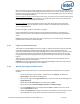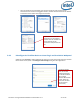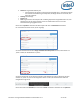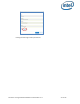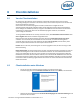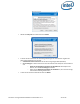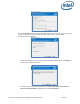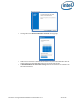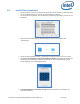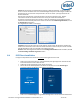Intel Unite Solution Enterprise Installation Guide
Intel Unite® Lösung Installationsleitfaden für Unternehmen v3.1.7 21 von 90
Plugin für Gastzugang: Dieses Plugin ermöglicht es einem Computer, sich mit einem Hub zu verbinden, ohne
dass er sich auf dem gleichen Unternehmensnetzwerk befinden muss und ohne die PIN-Validierung des
Enterprise-Servers. Der Hub erstellt ein Ad-hoc-/gehostetes Netzwerk (Zugriffspunkt), zu dem ein Intel Unite
Client eine Verbindung herstellen kann.
Plugin für Skype for Business: Dieses Plugin ist eine Lösung, um Personen aus einem Online-Skype-Meeting
in eine Intel Unite App Sitzung mit einzubeziehen. Das Plugin läuft auf dem Hub der Intel Unite Software
und verwaltet ein Mail-Konto speziell für jede Instanz.
Plugin für Telemetrie: Dieses Plugin fügt die Funktion hinzu, dass der Enterprise-Server Hub-Daten
annimmt und anzeigt, wenn das Plugin auf dem Hub installiert ist. Mindestanforderung ist Enterprise-
Server v3.0 (Build 3.0.38.44).
Darüber hinaus gibt es ein SDK zum Schreiben von Plugins:
Software-Development-Kit (SDK): Anleitung für die Anwendungsschnittstelle als Unterstützung für
Software-Entwickler oder alle, die zusätzliche Funktionalität für die Intel Unite Anwendung entwickeln
wollen.
Hinweis: Bitte beachten Sie die spezifischen Plugin-Anleitungen, wenn Sie einzelne Plugin-Komponenten
installieren oder mehr über sie erfahren möchten.
5.6.1 Plugin-Installationshinweise
Jedes Plugin wird standardmäßig im Verzeichnis „Plugin“ im Installationsverzeichnis [Program Files(x86)
\Intel\Intel Unite\Hub\Plugins\PluginName (Plugin.dll)] installiert. Plugins werden beim Start der
Anwendung gezählt. Wenn ein neues Plugin hinzugefügt wird, muss die Anwendung neu gestartet werden.
Bevor Sie das Plugin installieren, überprüfen Sie die Kompatibilität mit der Zielversion Ihrer Intel Unite
Lösung. [beachten Sie die jeweilige Plugin-Anleitung, die Anforderungen variieren für die verschiedenen
Plugins].
Stellen Sie auch sicher, dass Sie für jedes verwendete Plugin den Wert des Plugin-Zertifikats-Hash im
Admin-Webportal erhalten und hinzufügen.
HINWEIS: Für eine Testumgebung können Sie auch den standardmäßigen Schlüsselwert verwenden, bei
einer Produktionsumgebung wird jedoch davon abgeraten.
5.6.2 Wert für das Plugin-Zertifikats-Hash
Befolgen Sie die nachstehenden Schritte, um den Wert des Zertifikats-Hashschlüssels für Ihr Plugin zu
ermitteln:
o Suchen Sie das Plugin im Plugin-Ordner, rechtsklicken Sie auf *Plugin.dll und wählen Sie
Eigenschaften (z. B. GuestAccessClientPlugin.dll)
o Wenn sich das Plugin-Fenster Eigenschaften öffnet, suchen Sie und öffnen Sie die Registerkarte
Digitale Signaturen.
o Wählen Sie hier Intel Unite Plugin aus und klicken Sie auf Details.
o Klicken Sie im Fenster Details der digitalen Signatur auf Zertifikat anzeigen.
o Im Fenster Zertifikat gehen Sie auf die Registerkarte Details und blättern nach unten, bis die
Option Fingerabdruck erscheint.
o Wählen Sie Fingerabdruck und fügen Sie den Wert in eine Notepad- oder Text-Datei ein, sobald
dieser angezeigt wird. Löschen Sie alle Leerzeichen und speichern Sie dann die Datei.